🔐 Como ativar o 2FA no cPanel
-
Acesse seu cPanel
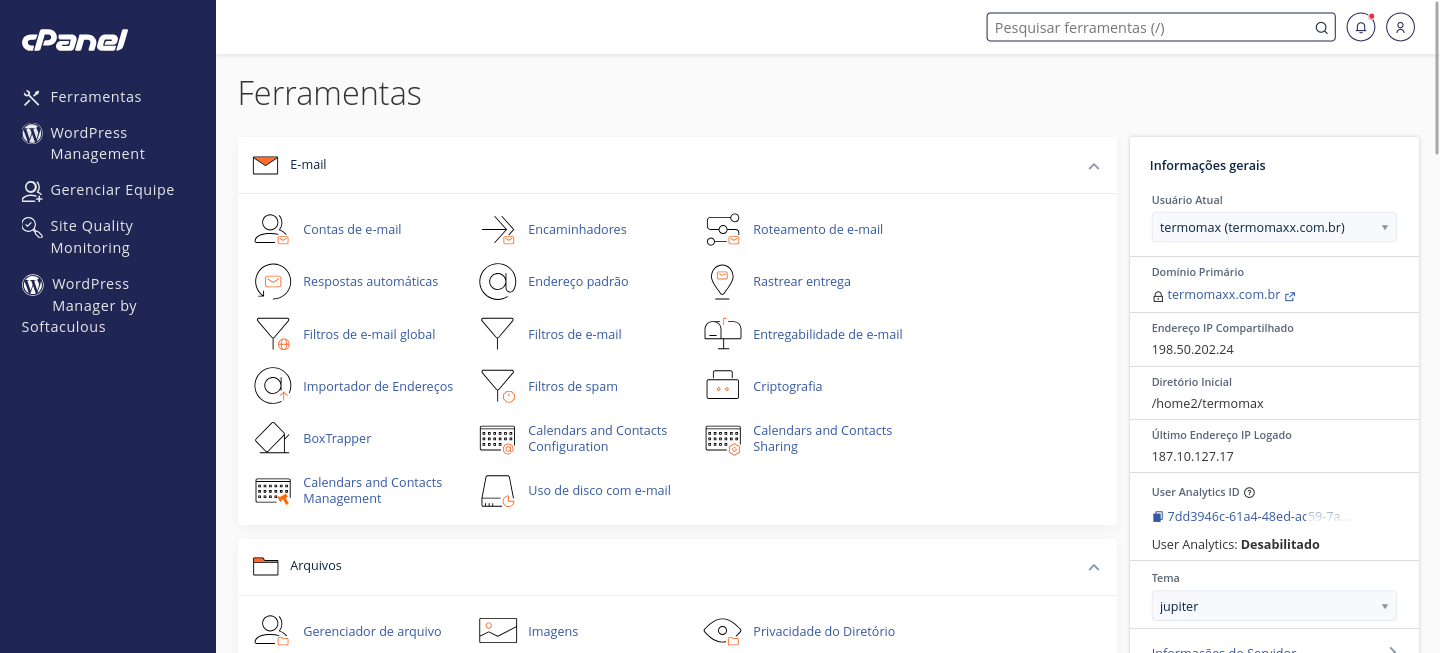
-
Entre no seu cPanel com seu usuário e senha normalmente.
-
-
Localize o recurso de segurança
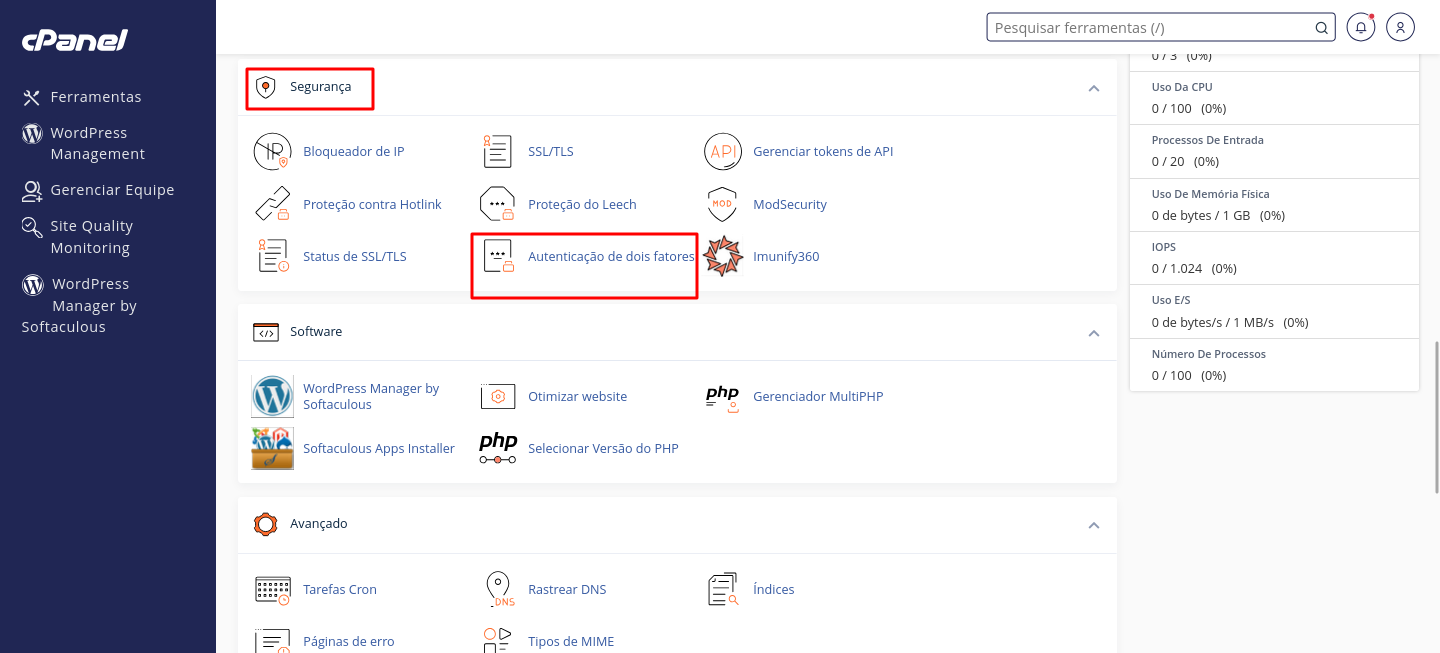
-
No painel inicial, vá até a seção “Segurança” e clique em “Autenticação em Dois Fatores”.
-
-
Inicie a configuração
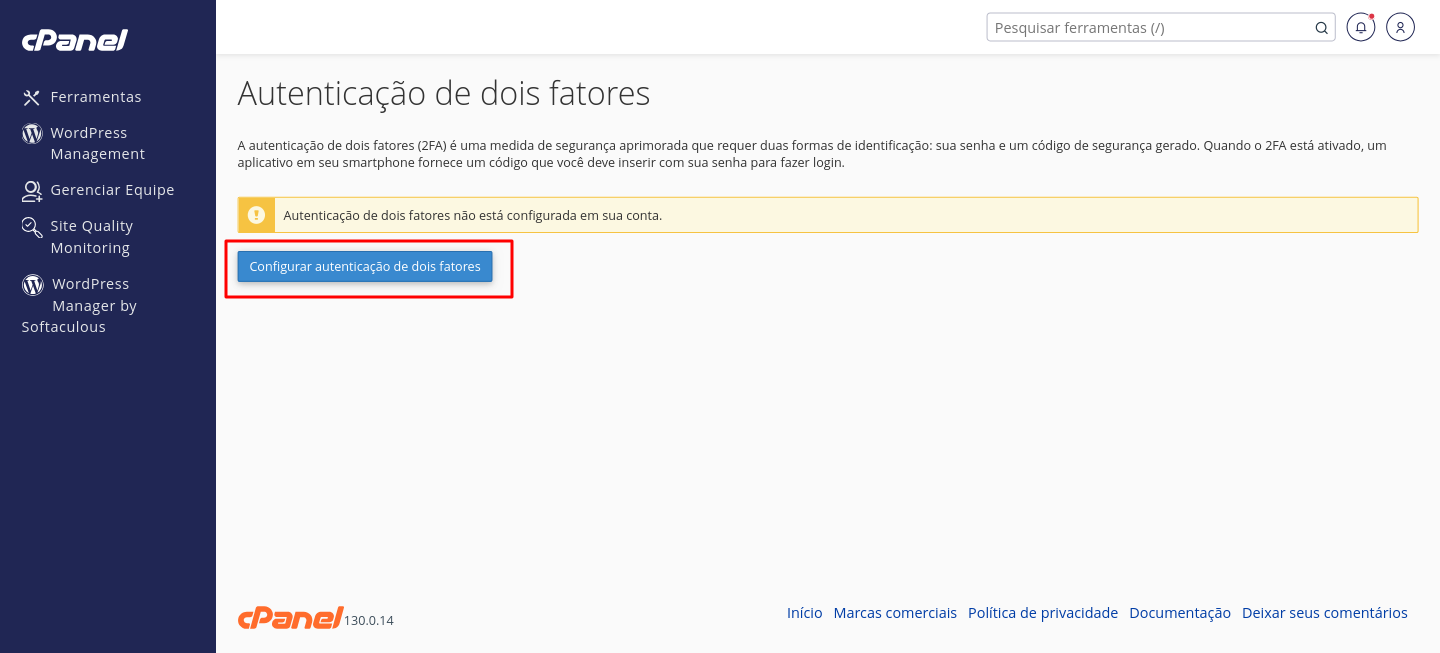
-
Clique em “Configurar Autenticação em Dois Fatores”.
-
-
Instale o aplicativo recomendado

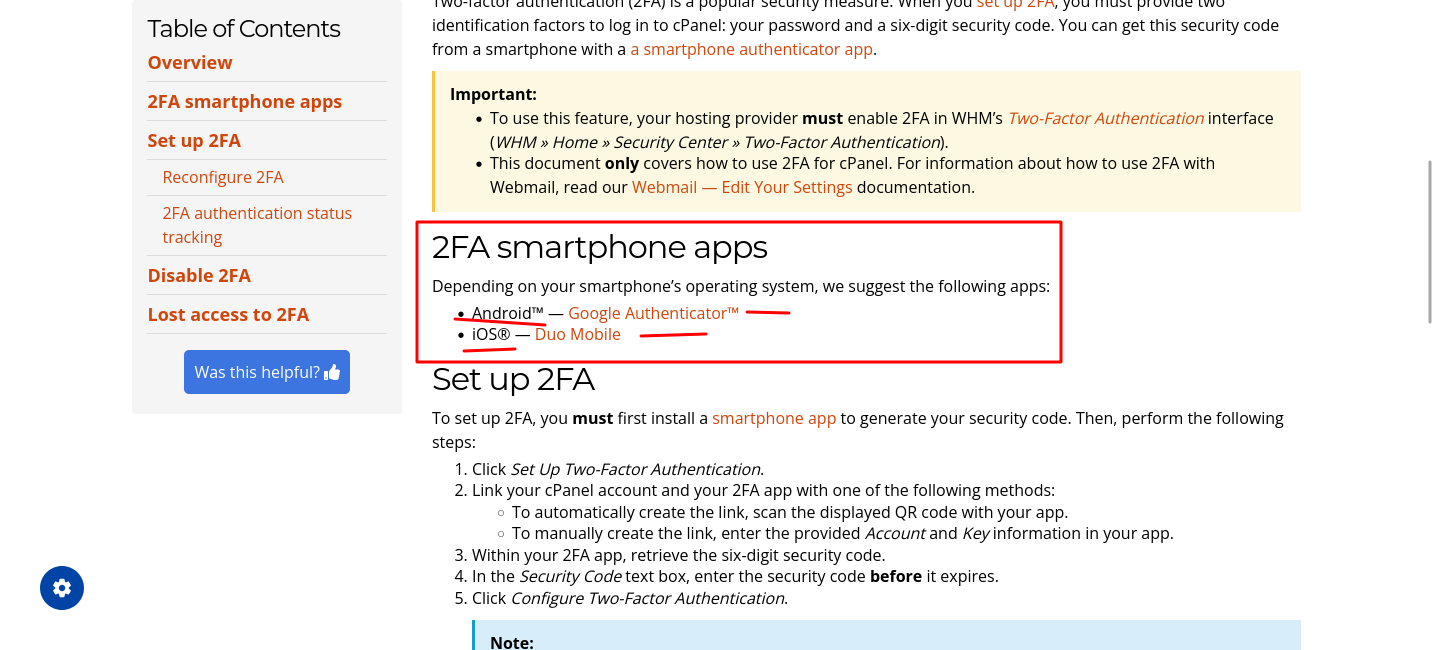
-
No seu celular, baixe e instale o Google Authenticator (disponível na App Store ou Google Play).
-
-
Escaneie o QR Code
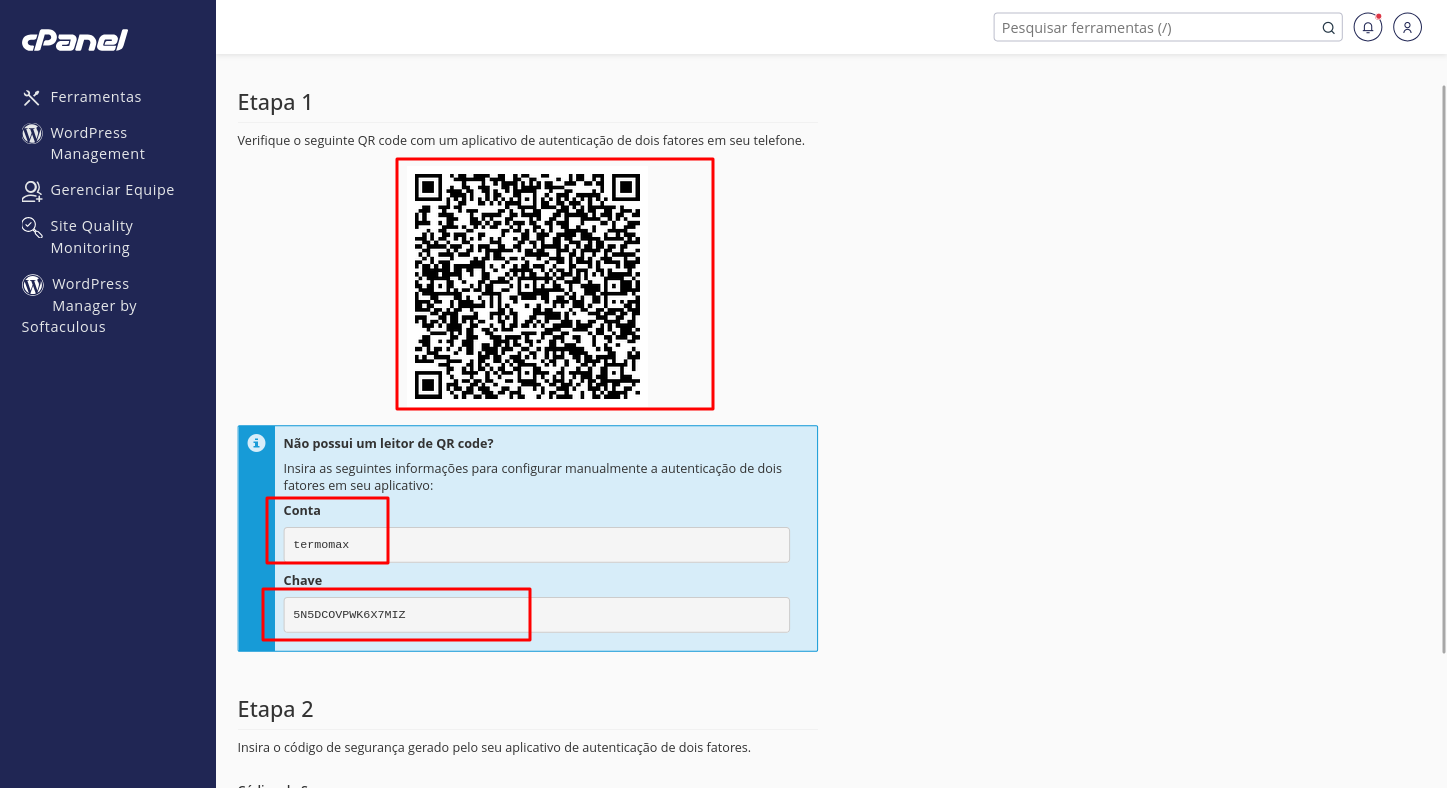
-
No cPanel, será exibido um QR Code.
-
Abra o Google Authenticator, toque em “+” e escolha “Ler código QR” para escanear.
-
-
Digite o código de verificação
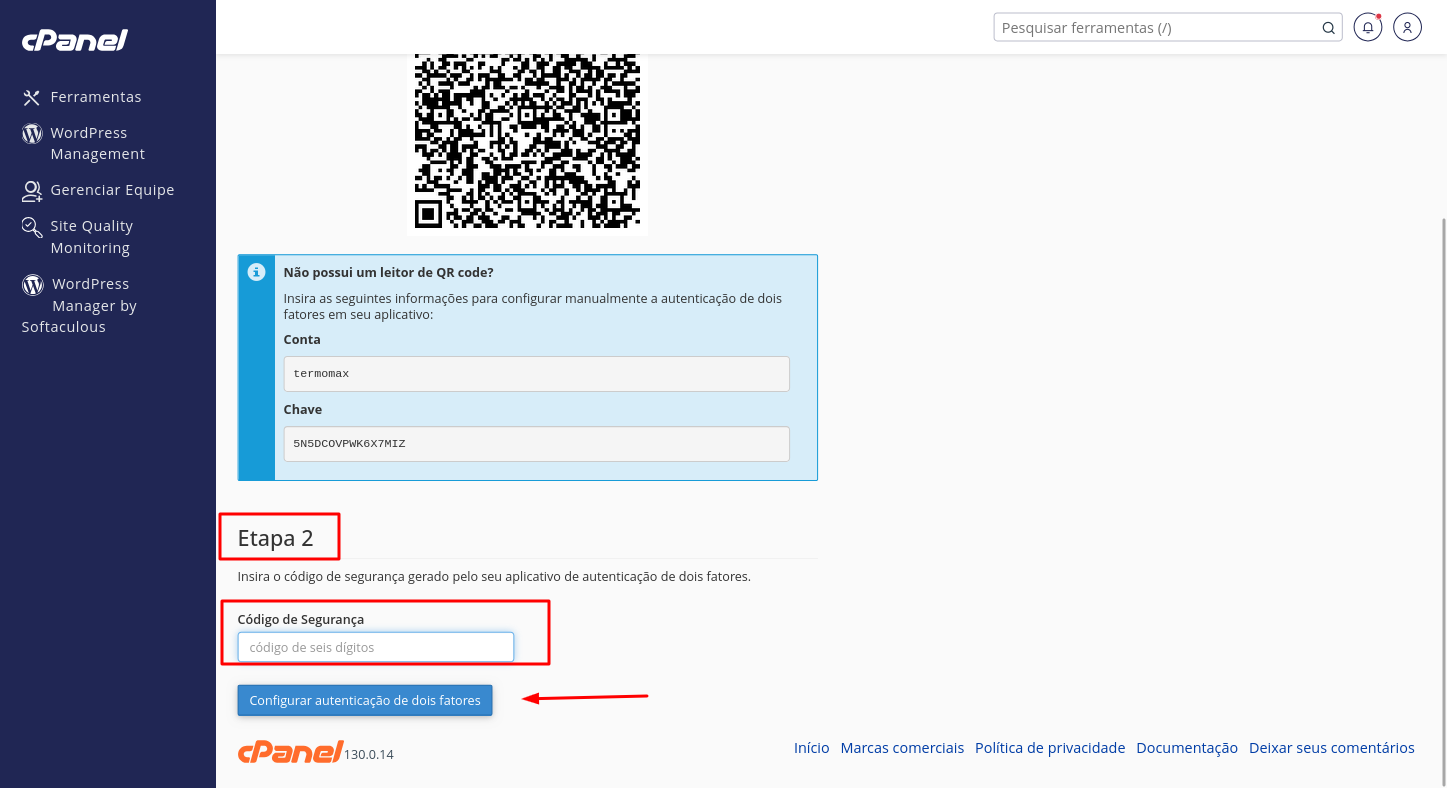
-
Após escanear, o Google Authenticator mostrará um código de 6 dígitos que muda a cada 30 segundos.
-
Insira esse código no campo do cPanel e clique em “Configurar” ou “Ativar”.
-
-
Confirmação
-
Se tudo estiver correto, o cPanel confirmará que a autenticação em dois fatores foi ativada.
-
✅ Dica de segurança
-
Sempre tenha um backup de acesso (como um segundo app autenticador ou códigos de recuperação, se o cPanel disponibilizar).
-
Evite desinstalar o Google Authenticator sem antes desativar o 2FA no cPanel, para não perder o acesso.